Afficher la journalisation des applications en direct avec le service de streaming des journaux
Dans cette unité, vous allez découvrir comment voir en direct les flux des journaux d’applications et comment les utiliser pendant le développement d’applications web.
Présentation du streaming de journaux en direct
Le streaming de journaux en direct offre un moyen simple et rapide de voir les journaux en temps réel pour faciliter le débogage des applications. Le streaming de journaux en direct fournit un aperçu de tous les messages envoyés aux journaux des applications dans le système de fichiers, sans avoir à rechercher et ouvrir les journaux. Pour utiliser la journalisation en direct, vous vous connectez au service correspondant à partir de la ligne de commande. Vous pouvez alors voir en temps réel les messages écrits dans les journaux des applications.
Journaux inclus dans le streaming en direct
Le service de streaming des journaux ajoute une redirection à partir des journaux du système de fichiers. Vous voyez ainsi les mêmes informations enregistrées dans ces fichiers journaux. Si vous activez ainsi la journalisation détaillée pour les applications Windows ASP.NET, le flux du journal en direct vous montre tous les messages journalisés.

Scénarios courants d’utilisation de la journalisation en direct
La journalisation en direct est un outil très utile pour un premier débogage. Les messages en temps réel du journal vous donnent des commentaires immédiats sur les problèmes de code ou de serveur. Vous pouvez alors apporter les modifications nécessaires, redéployer votre application et voir instantanément le résultat.
Le flux de journaux en direct se connecte à une unique instance d’application. Il n’est donc pas utile si vous avez une application à instances multiples. La journalisation en direct est aussi limitée quand vous effectuez un scale-up de vos applications. Dans ces situations, il est préférable de s’assurer de l’enregistrement des messages dans des fichiers journaux que vous pouvez ensuite ouvrir et analyser hors connexion.
Utilisation du streaming de journaux en direct
Vous pouvez activer le streaming de journaux en direct à partir de la ligne de commande, dans une session Cloud Shell directement à partir du portail Azure. Il existe deux options : les commandes Azure CLI ou curl.
Azure CLI
Pour ouvrir le flux de journaux, exécutez la commande suivante.
az webapp log tail --name <app name> --resource-group <resource group name>
Pour arrêter l’affichage des journaux en direct, appuyez sur Ctrl+C.
Curl
Pour utiliser Curl, vous avez besoin d’informations d’identification FTPS. Il existe deux types d’informations d’identification FTPS :
Étendue application. Azure crée automatiquement une paire nom d’utilisateur/mot de passe quand vous déployez une application web. Chacune de vos applications a des informations d’identification qui lui sont spécifiques.
Étendue utilisateur. Vous pouvez créer vos propres informations d’identification à utiliser avec n’importe quelle application web. Vous pouvez gérer ces informations d’identification dans le Portail Azure, à condition d’avoir déjà au moins une application web, ou à l’aide de commandes Azure CLI.
Interface utilisateur du portail Azure
Pour afficher et copier ces détails à partir du portail Azure, dans le menu App Service, sous Déploiement, sélectionnez Centre de déploiement, puis Informations d’identification FTPS. .
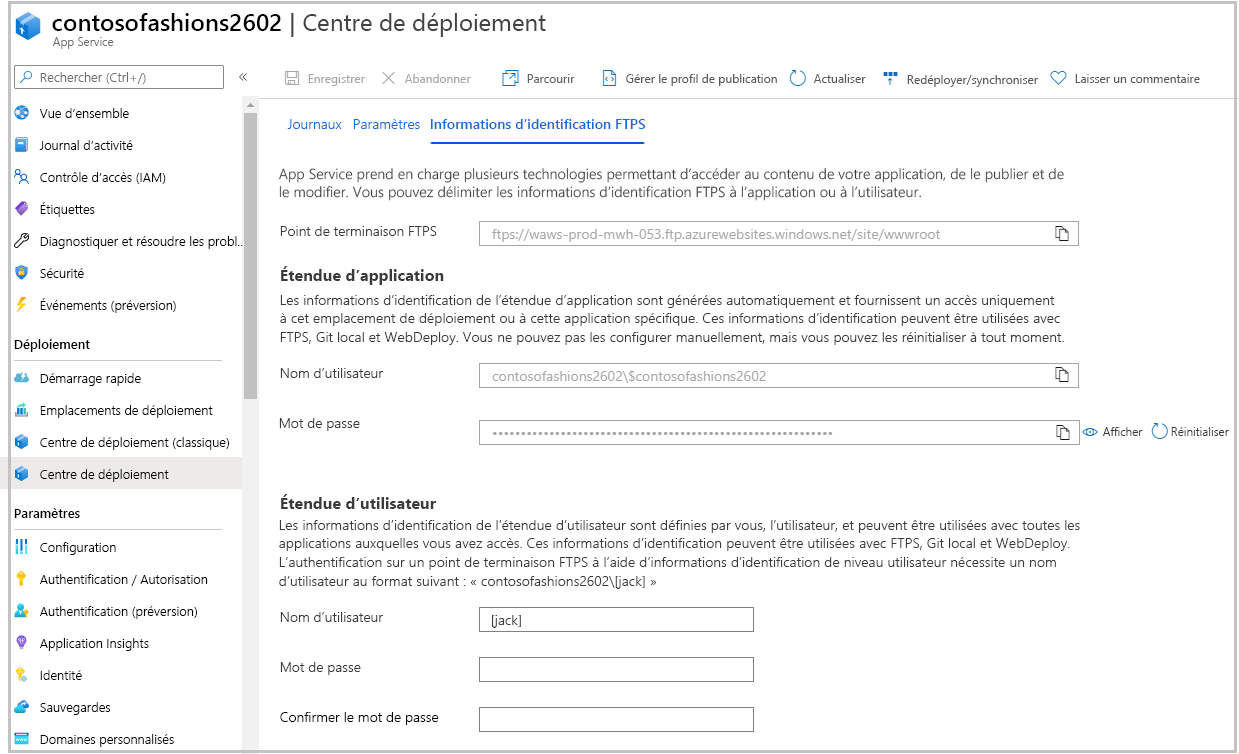
Réinitialiser les informations d’identification au niveau utilisateur
Pour créer un ensemble d’informations d’identification au niveau utilisateur, exécutez la commande suivante dans Cloud Shell.
az webapp deployment user set --user-name <name-of-user-to create> --password <new-password>
Notes
Le nom d’utilisateur doit être globalement unique dans tout l’environnement Azure, c’est-à-dire pas seulement au sein de votre propre abonnement ou annuaire.
Une fois l’ensemble d’informations d’identification créé, exécutez la commande suivante pour ouvrir le flux de journaux. Vous êtes alors invité à entrer le mot de passe.
curl -u {username} https://{sitename}.scm.azurewebsites.net/api/logstream
Pour fermer une session de flux de journaux active, appuyez sur Ctrl+C.